כיצד להשתמש ב-DirectStorage ב-Windows 11
מה צריך לדעת
- ללחוץ מפתח Windows + G > סמל גלגל השיניים > תכונות משחק, ובדקו את שניהם את גרָפִיקָה ו DirectStorage סעיפים כדי לראות אם החומרה שלך תואמת.
- כדי ש-DirectStorage יפעל, המחשב שלך צריך להיות בעל NVMe SSD וכן א DirectX 12 כרטיס מסך תואם.
- DirectStorage מופעל באופן אוטומטי אם המחשב שלך תומך בו, כך שאינך צריך להפעיל אותו.
מאמר זה מסביר כיצד לנצל את היתרונות של DirectStorage ב Windows 11 כדי לשפר את זמני טעינת המשחק שלך.
כיצד להשתמש ב-DirectStorage ב-Windows 11
DirectStorage מובנה ב-Windows 11, כך שאינך צריך לעשות דבר כדי להפעיל אותו. אם למחשב שלך יש את המפרטים הדרושים כדי ש-DirectStorage יפעל, ואתה משחק במשחק שתואם DirectStorage, Windows 11 ימנף אוטומטית תכונה זו כדי לשפר את זמני הטעינה והמשחק שלך ביצועים.
כדי ש-DirectStorage יפעל, המחשב שלך צריך לעמוד במפרטים הבאים או לחרוג ממנו:
- NVMe SSD (מומלץ PCIe 4.0)
- כרטיס מסך התומך ב-DirectX 12 וב-Shader Model 6.0
- Windows 11
Windows 10 תומך גם ב-DirectStorage באמצעות תיקון, אבל מיקרוסופט ממליצה על Windows 11.
כיצד לבדוק אם המחשב שלך יכול להשתמש ב-DirectStorage
אם אתה לא בטוח אם המחשב שלך תואם ל-DirectStorage או לא, זה משהו שאתה יכול לבדוק. תצטרך לבדוק איזה סוג של כונן אחסון יש לך ולבדוק איזה סוג של כרטיס מסך יש לך.
כך תבדוק אם המחשב שלך יכול להשתמש ב-DirectStorage:
-
ללחוץ מפתח Windows + G כדי לפתוח את סרגל המשחקים של Xbox במחשב Windows 11, ולאחר מכן לחץ על גלגל שיניים סמל.
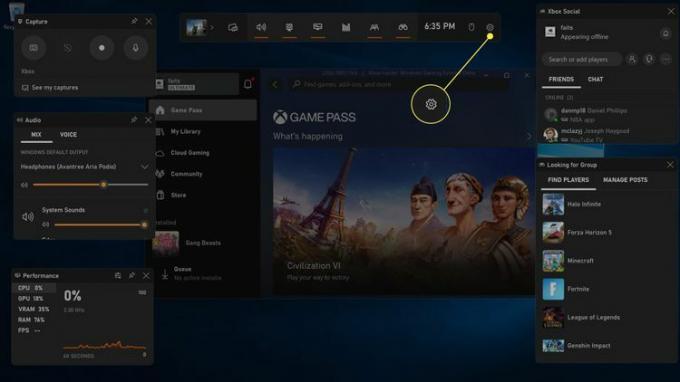
-
נְקִישָׁה תכונות משחק.
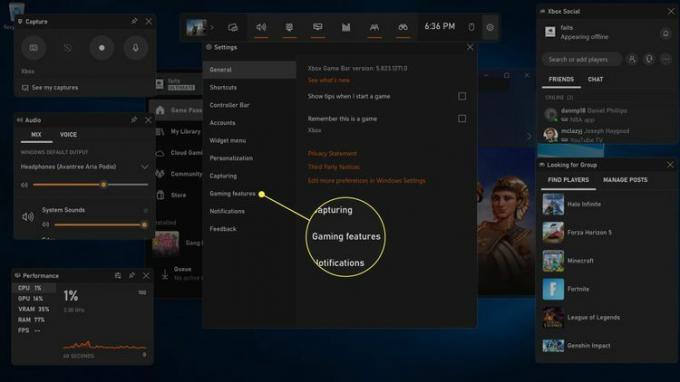
-
תסתכל בהודעות המערכת שלך מוכנה ל-DirectX 12 Ultimate, ו DirectStorage נתמך. אם אתה רואה את שתי ההודעות, המחשב שלך תומך ב-DirectStorage.
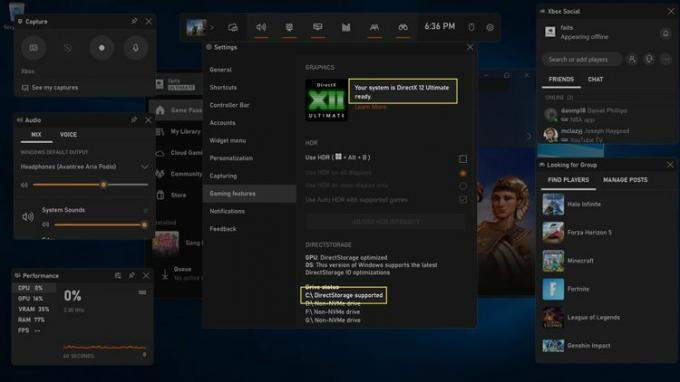
כיצד להפעיל DirectStorage במחשב שאינו תומך בו
אם מחשב Windows 11 שלך אינו עומד בדרישות עבור DirectStorage, לא תוכל להפעיל את התכונה. אם תבחר בכך לשדרג את המחשב האישי שלך, אתה תצטרך ל התקן NVMe SSD ו לשדרג את כרטיס המסך שלך ל-DirectX 12. לאחר ביצוע השדרוגים הללו, Windows 11 יפעיל אוטומטית את DirectStorage עבור משחקים התומכים בו.
מהו DirectStorage ואיך זה עובד?
DirectStorage היא תכונה שמיקרוסופט פיתחה עבור קונסולות Xbox שיכולה לשפר את זמני הטעינה והביצועים הגרפיים מתי משחקים ב-Windows 11 על ידי זירוז האחסון והשליפה של נתונים. הוא מנצל את זמני הקריאה והכתיבה המהירים להפליא שמספקים כונני NVMe, וזו הסיבה שהתכונה אינה זמינה אם אין לך כונן NVMe.
בנוסף לניצול היתרון של כונני NVME מהירים, DirectStorage משתמש גם בכרטיס המסך שלך כדי לטפל נתונים דחוסים ישירות, במקום שה-CPU שלך יפרק את הכל (וזה בדרך כלל עֲבוֹדָה). זה מסיר צוואר בקבוק פוטנציאלי, שכן הכרטיס הגרפי יכול להתחיל להציג דברים מיד במקום זאת של המתנה על המעבד, וזו הסיבה ש-DirectStorage לא יעבוד אם כרטיס המסך שלך לא תומך ב-DirectX 12.
כאשר למחשב שלך יש גם NVMe וגם כרטיס מסך DirectX 12, ומפתח משחקים בחר לנצל את היתרונות של DirectStorage, התוצאה היא זמני טעינה מהירים משמעותית. מיקרוסופט מצהירה כי זמני הטעינה יכולים להיות מהירים עד פי 40, ובמקרים רבים הדבר מביא לטעינה כמעט מיידית.
שאלות נפוצות
-
האם DirectStorage יהפוך את המשחק למהיר יותר?
במובן מסוים כן, במובן אחר, כנראה חשוב יותר, לא. אם אתה מדבר על טעינת משחקים ובסך הכל מחכה שהמשחק יהיה מוכן לשחק, כן, זה יהיה מהיר יותר. האם שימוש במערכת עם DirectStorage יגדיל את נזילות הגרפיקה ו-FPS, אז לא. בשביל גרפיקה טובה ומהירה יותר אתה צריך כרטיס מסך חזק יותר.
-
האם SSD יהפוך את המשחק למהיר יותר?
כמו עם DirectStorage, כן אבל בעיקר לא. SSD יגרום למשחק שלך להיטען מהר יותר כך שתהיה פחות המתנה להתחיל לשחק במשחק ופחות המתנה בזמן שרמות חדשות נטענות לזיכרון. SSD הוא השקעה משתלמת מעבר לגיימינג מכיוון שהוא מאיץ את זמן האתחול, פתיחת אפליקציות ושמירת קבצים.
